Snapchat يعرض علامة X بدلاً من الكاميرا - وإليك السبب وكيفية الإصلاح

إذا لاحظت علامة X رمادية بجوار أسماء Snapchat بدلاً من أيقونة الكاميرا، فأنت لست وحدك. ومع ذلك، لم تقدم المنصة أي تفسير رسمي
يواجه العديد من المستخدمين خطأ خادم Gmail 007 . يحدث الخطأ عادةً أثناء إرسال بريد إلى شخص ما. لا يستجيب Gmail ، ويفشل المستخدم في إرسال الرسالة ، ويظهر الخطأ على شاشة المستخدم " تمت مصادفة خطأ في الخادم ..".
محتويات
ما هو Gmail Server Error # 007؟
حسنًا ، يعتقد معظم الناس أنه بسبب اكتظاظ رسائل البريد الوارد الخاصة بهم ، حدث الخطأ ، لكن هذا ليس صحيحًا. علاوة على ذلك ، فإن السبب الرئيسي لحدوث الخطأ هو نتيجة لبعض ميزات Lab في Gmail. هناك عدد من الميزات التي يمكن للمرء استخدامها على Gmail ، ولكن هناك بعض الميزات المهمة المسؤولة عن العمل المناسب للتطبيق إلى جانب وظائف الأعمال.
على الرغم من عدم استخدام جميع الميزات التي يوفرها Gmail ، إلا أن هناك بعض الميزات التي لم يتم استكشافها واختبارها بشكل كامل حتى الآن. ولكن مع مرور الوقت ، بدأ الناس في استكشاف هذه الميزات التي لا تزال في طورهم الجنيني ويبحثون في جميع الفرص التي يمكنهم توفيرها للمستخدمين.
ومع ذلك ، مع كل هذا ، لا يزال بإمكانك إرسال بريد إلكتروني إلى أي شخص حول العالم. وبقدر ما يتعلق الأمر بالخطأ 007 ، فقد توصلنا إلى أسباب مختلفة لحدوث الخطأ وطرق حله. لذلك ، يمكنك إلقاء نظرة على الحلول المذكورة أدناه.
الأسباب الأساسية لخطأ خادم Gmail 007 هي:
1. بسبب بروتوكولات نقل النص التشعبي.
2. مشاكل مع خادم الويب / المتصفح.
3. مشكلة الاتصال بالإنترنت.
4. الفيروس في النظام.
5. ليس المستخدم في وضع يسمح له بالضغط على أي شيء.
6. أيضًا ، لا يستطيع المستخدم تحديث صفحة البريد الإلكتروني.
7. غير جاهز لإرسال أو قراءة رسائل البريد الإلكتروني التي لم يتم فتحها.
4 حلول لإصلاح خطأ خادم Gmail 007
لا تقلق توجد إصلاحات سهلة لحل خطأ خادم Gmail 007. لذلك ، لإصلاح الخطأ ، اتبع الحلول التالية:
الحل 1: مسح ملفات تعريف الارتباط وذاكرة التخزين المؤقت من متصفحك
يعد مسح ذاكرة التخزين المؤقت وملفات تعريف الارتباط من Chrome عملية مباشرة ويمكن أن تساعدك في إصلاح خطأ خادم Gmail 007. لذلك ، اتبع الخطوات الموضحة أدناه لمسح ملفات تعريف الارتباط وذاكرة التخزين المؤقت:
الخطوة 1 : في البداية ، انقر على النقاط الثلاث في الجزء العلوي ، على الجانب الأيمن من نافذة المتصفح. بعد ذلك ، انقر فوق الإعدادات .
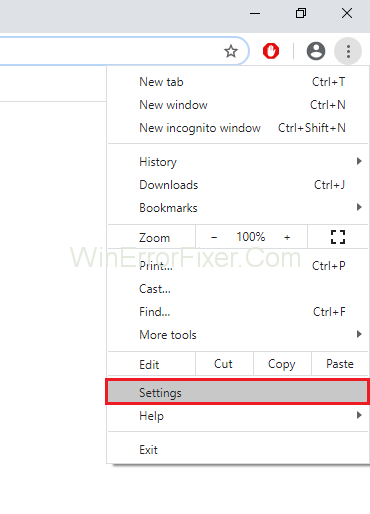
الخطوة 2 : ستظهر علامة التبويب "الإعدادات". الآن ، قم بالتمرير لأسفل حتى تجد خيار إظهار الإعدادات المتقدمة ثم انقر فوقه.
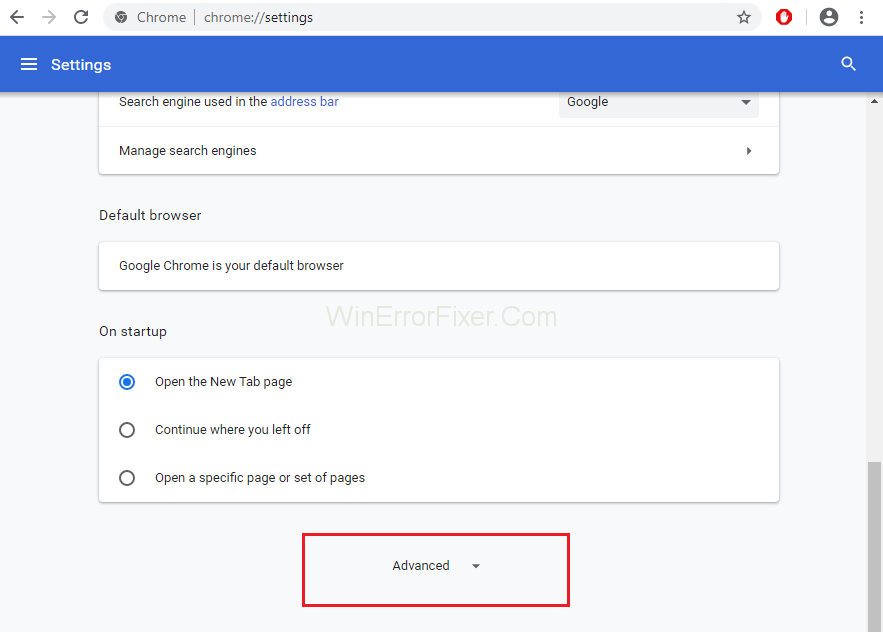
الخطوة 3 : الخطوة التالية هي النقر فوق خيار إعدادات المحتوى ضمن قسم الخصوصية والأمان .
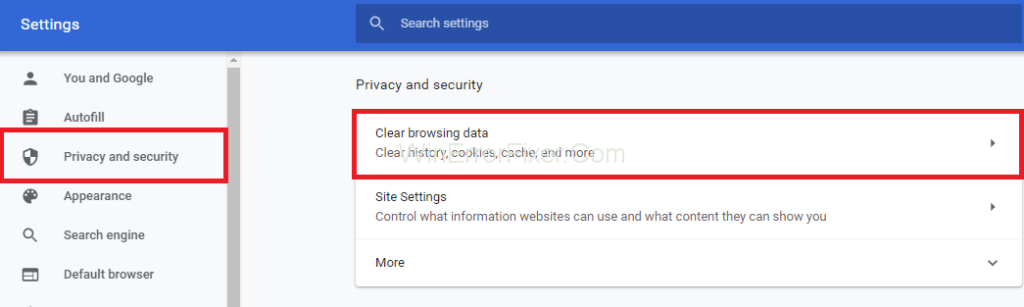
الخطوة 4 : الآن ، انقر فوق خيار ملفات تعريف الارتباط . الآن ، ضمن قسم ملفات تعريف الارتباط ، انقر فوق عرض جميع ملفات تعريف الارتباط وبيانات الموقع .
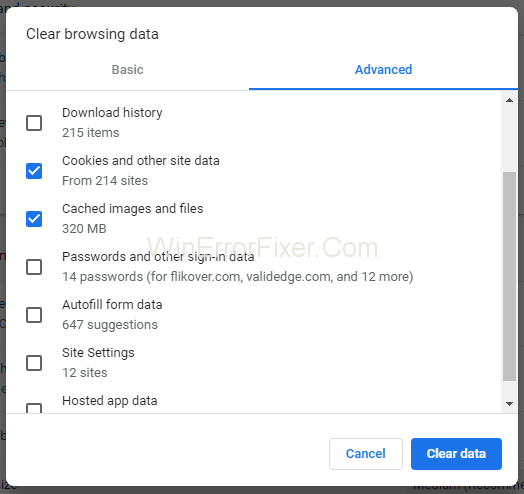
الخطوة 5 : أخيرًا ، انقر فوق الزر. امسح البيانات ثم زر تم .
تحقق الآن مما إذا كان خطأ Gmail 007 يحل أم لا.
الحل 2: تعطيل ملحقات المستعرض الخاص بك
يمكن أن تتسبب الإضافات في خطأ خادم Gmail 007 ، في حالة تثبيت الإضافات قبل ظهور الخطأ 007. أيضًا ، إذا لم تقم بتثبيت أي ملحق ، فقد يتسبب الامتداد الموجود بالفعل في حدوث فشل. ربما يحتاج التمديد إلى التحديث. لذلك ، من خلال تعطيل الامتداد ، يمكنك إصلاح الخطأ. اتبع الخطوات أدناه لإصلاح الخطأ:
الخطوة 1 : في البداية ، افتح Google Chrome . الآن ، انقر فوق النقاط الثلاث في الجزء العلوي ، على الجانب الأيمن من نافذة المتصفح.
الخطوة 2 : بعد ذلك ، انقر فوق المزيد من الأدوات ثم حدد الخيار الامتدادات .
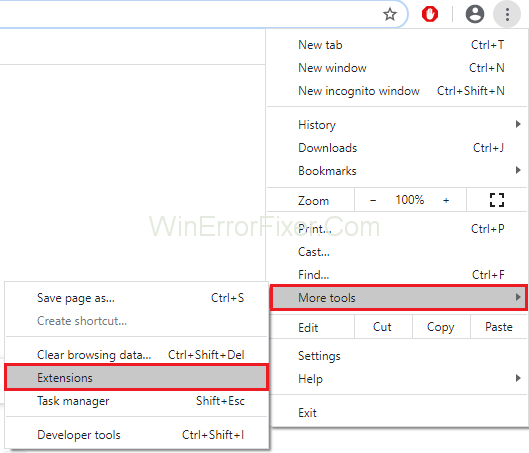
الخطوة 3 : الخطوة الأخيرة هي تعطيل جميع ملحقاتك.
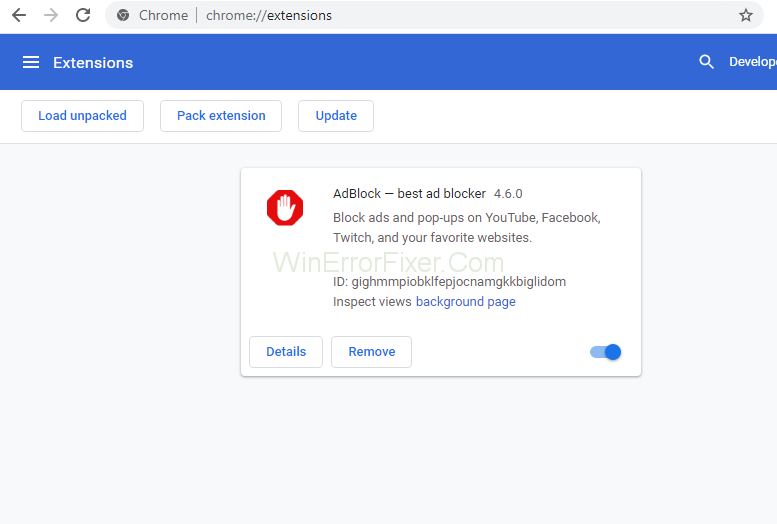
الآن ، إذا تم حل الخطأ ، فهذا يعني أن أحد الامتدادات تسبب في خطأ خادم Gmail 007.
الحل 3: تعطيل الإرسال في الخلفية
سبب آخر لخطأ خادم Gmail 007 هو عدم تعطيل " الإرسال في الخلفية ". يعني الإرسال في الخلفية أنك خرجت من نافذة Gmail ؛ يستمر حسابك في إرسال بريد إلكتروني قد يتسبب في حدوث خطأ بالخادم. لذلك ، لتعطيله ، اتبع الخطوات السهلة التالية:
الخطوة 1 : ابدأ بتسجيل الدخول إلى حساب Gmail الخاص بك.
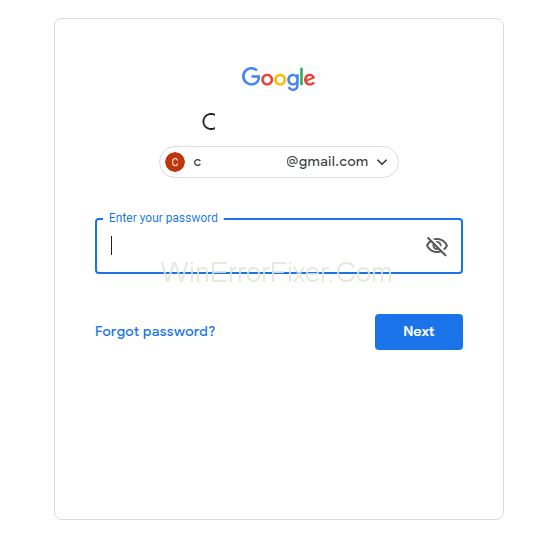
الخطوة 2 : الآن ، انقر فوق رمز نوع الترس الموجود في الجزء العلوي على الجانب الأيمن من النافذة.
الخطوة 3 : التالي هو النقر فوق الإعدادات ثم البحث عن علامة التبويب Lab .
الخطوة 4 : ابحث عن الإرسال في الخلفية وانقر لتعطيله .
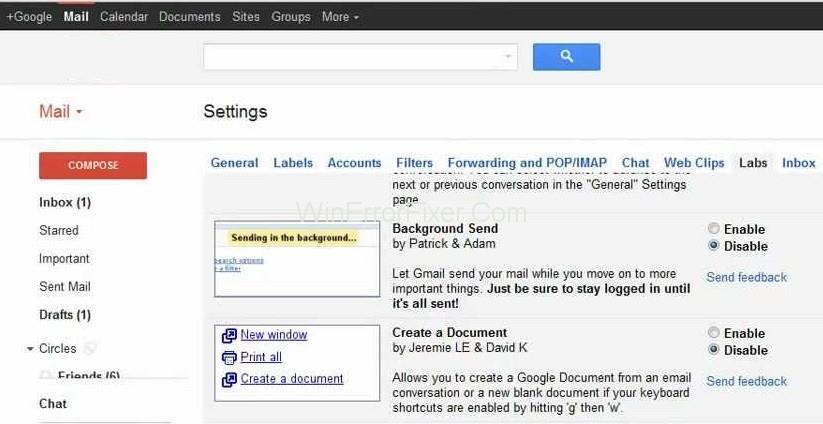
بعد الاطلاع على التقارير المرسلة من قبل المستخدمين ، يعمل هذا الحل عادةً لمدة 95٪ من الوقت ، وبعد ذلك يمكنك إرسال أي بريد إلكتروني بحرية إلى أي شخص في العالم دون الحاجة إلى القلق بشأن خطأ خادم Gmail 007.
ماذا تفعل "الخلفية المرسلة"؟
في حين أن بعض الأشخاص لا يهتمون بطرق حل المشكلة ، إلا أنهم سعداء فقط لأنه لا يتعين عليهم رؤية خطأ الخادم 007 مرة أخرى. من ناحية أخرى ، يحرص بعض الناس على معرفة العملية التي تحل المشكلة. لذلك ، بالنسبة إلى هؤلاء المستخدمين الفضوليين ، يجب أن تعلم أنه عندما قمنا بتعطيل معمل الإرسال في الخلفية ، لا يوجد شيء نفقده ، أو لا توجد ميزة غير متاحة لنا الآن.
السبب الرئيسي لاستخدامنا معمل الإرسال في الخلفية هو أنه يمكنك إرسال أي بريد إلى أي شخص حتى إذا كنت قد أغلقت نافذتك أو قمت بالتبديل إلى مجلد آخر لبعض الأعمال. هذا يعني أن إغلاق النافذة الحالية لن يعيق عمليتك أو إرسال بريد إلكتروني. يساعد المستخدمين على توفير بعض الوقت ، قليلاً فقط ، كما تعلمون أن كل جزء مهم.
من ناحية أخرى ، هناك في بعض الأحيان موقف قد يؤدي إلى عفوًا ... حدث خطأ في الخادم ، ولم يتم إرسال بريدك الإلكتروني (# 007). لذلك ، لم يتبق لك سوى خيارين إما المحاولة ، يمكنك فقط تعطيل هذه الميزة ، أو يمكنك محاولة حفظ بعض الثواني ، وهو ما لن يحدث في النهاية حيث ستواجه هذا الخطأ 007.
الحل 4: التحقق من تحديثات المستعرض والفيروسات
سبب آخر لخطأ خادم Gmail هو وجود فيروسات في نظامك. تؤدي الفيروسات إلى تدهور أداء النظام وتضر به أيضًا. لذلك ، من الأفضل فحص نظامك بانتظام بحثًا عن الفيروسات. وبالتالي ، فأنت بحاجة دائمًا إلى وجود برنامج مكافحة فيروسات في نظامك لحمايته من الأذى.
يجب أن يكون المتصفح أيضًا محدثًا . وبالتالي ، عندما يتم تلقي تحديث ، يجب عليك تحديث المتصفح الخاص بك لوظائفه بشكل صحيح. على الرغم من أن Chrome يتم تحديثه تلقائيًا ، ولكن تأكد من تحديثه. في حالة وجود أي متصفح آخر ، انتقل إلى نافذة إعدادات المتصفح وابحث عن خيار " التحقق من وجود تحديثات ".
مزيد من النصائح لحل "عفوًا ... حدث خطأ في الخادم ولم يتم إرسال بريدك الإلكتروني. (# 007) "
إذا كنت قد جربت جميع الطرق المذكورة أعلاه وما زلت لا تحصل على شيء. لقد واجه عدد قليل من فنيي Google حالات لا يبدو فيها أن أيًا من العلاجات السابقة يعمل. في مثل هذه الحالة ، يمكنك إلقاء نظرة على هذه الطرق الإضافية:
1. كما هو مذكور أعلاه ، تحتاج إلى تعطيل معمل "إرسال في الخلفية" ، وإذا كنت قد قمت بذلك بالفعل. ما عليك سوى الانتظار بعض الوقت حتى تدخل حيز التنفيذ بالفعل.
2. علاوة على ذلك ، يمكنك أيضًا محاولة إعادة تشغيل صفحة متصفح الويب وتحديثها للتخلص من الخطأ. ترسل الخلفية إعدادات معملية تم تعطيلها بالفعل.
3. قد تؤدي الملفات المنفذة أو لا تضر بجهاز الكمبيوتر الخاص بك. لذلك ، يجب عليك دائمًا البحث عن أي نوع من الأخطاء أو الفيروسات في الملفات. ومع ذلك ، تأكد من أن حصان طروادة الذي تتعامل معه هو خطأ Gmail 007. هناك وقت نواجه فيه مشكلات مماثلة. لكن ، لديهم أسباب وحلول مختلفة.
4. ومع ذلك ، إذا كنت قادرًا على استخدام نفس الحساب الذي تستخدمه على جهاز الكمبيوتر الخاص بك لإرسال رسائل البريد الإلكتروني ولكن على جهاز آخر. ثم هذا يعني أن Gmail الخاص بك يعمل بشكل جيد ، ولكن هناك بعض المشاكل في جهاز الكمبيوتر الخاص بك.
5. تأكد من أنك ترسل بريدًا إلكترونيًا إلى شخص ما ، وأن لديك بعض الملفات المرفقة معه. تأكد من أن حده أقل من 25 ميغا بايت. وإلا فإن البريد سيبلغ عن خطأ.
كيفية منع خطأ Gmail 007
ناهيك عن أنه إذا لم يتم حل هذه المشكلة حتى بعد اتباع الخطوات المذكورة أعلاه ، فأنت بحاجة إلى ضمان بعض تدابير السلامة الإضافية من أجل حسن سير هذا التطبيق على جهاز الكمبيوتر الخاص بك.
1: تأكد من أنك تستخدم متصفح الويب المحدث لأن استخدام متصفح قديم في بعض الأحيان قد يسبب بعض المشاكل.
2: من أجل العمل السلس والسريع لجهاز الكمبيوتر الخاص بك ، يجب عليك بالتأكيد حذف جميع ذاكرة التخزين المؤقت وملفات تعريف الارتباط الموجودة على جهاز الكمبيوتر الخاص بك.
3: علاوة على ذلك ، يمكنك أيضًا تعطيل الوظائف الإضافية الموجودة على متصفح الويب الخاص بك إلى جانب ملحقات المتصفح.
4: بعد إتمام الخطوات السابقة يجب إغلاق المتصفح الخاص بك ثم محاولة إعادة فتحه.
5: بعد ذلك ، يمكنك محاولة فتح تطبيق Gmail دون أي مختبرات.
6: أخيرًا ، يجب عليك أيضًا التأكد من تعطيل برنامج مكافحة الفيروسات. وإذا اختفى خطأ الخادم 007 بعد هذه الخطوة ، فيجب أن تحاول الاتصال بالشركة الأم لبرنامج مكافحة الفيروسات المستخدم على جهاز الكمبيوتر الخاص بك ، وقد يرشدونك بشكل أفضل فيما يتعلق بهذا الخطأ.
لا تفوت: -
استنتاج
في جميع هذه الحلول ، لا توجد فرصة تقريبًا لأنك ستستمر في مواجهة خطأ Gmail 007. ويمكن حل خطأ Gmail Server 007 بسهولة باتباع الحلول المذكورة أعلاه. حاول أيضًا إغلاق نافذة المتصفح وإعادة تشغيله لإصلاح الخطأ.
تطلب بعض المواقع تثبيت برامجها لإزالة الخطأ. ومع ذلك ، هذا ليس صحيحًا ، لذلك لا تسقط من فخهم. حيث يمكن أن يكون هناك بعض أحصنة طروادة أو البرامج الضارة في برامجهم التي قد تخترق خادمك. يمكن أن يؤدي ذلك إلى حذف بياناتك الشخصية أو حتى الوصول إليها. لذا ، حاول تجنب مثل هذه المواقع المزيفة التي تقدم مثل هذه الادعاءات.
إذا لاحظت علامة X رمادية بجوار أسماء Snapchat بدلاً من أيقونة الكاميرا، فأنت لست وحدك. ومع ذلك، لم تقدم المنصة أي تفسير رسمي
تعتبر التصنيفات من ميزات خرائط Google التي لا غنى عنها والتي تساعدنا في العثور على الأماكن بسهولة. ومع ذلك، يمكن أن تكون الخريطة مليئة بالدبابيس والأعلام أينما نظرت
أصبحت مقاطع الفيديو أكثر إمتاعًا مع الموسيقى التصويرية. سواء كنت تضيف موسيقى مزاجية لجذب انتباه الجمهور أو تضع مؤثرات صوتية أعلى مقطع فيديو، يمكنك استخدام Canva
يمكن أن يكون العثور على البيانات في جدول بيانات بمثابة كابوس إذا لم يتم تنظيمه بكفاءة. ولحسن الحظ، توفر جداول بيانات Microsoft Excel للمستخدمين طريقة للتنظيم
تم آخر تحديث/تحرير بواسطة Steve Larner في 5 نوفمبر 2023. كلما زاد تعقيد جدول البيانات، أصبح من الأسهل تكرار الخلايا أو الصفوف أو الأعمدة. قريباً،
X هي واحدة من أكبر منصات التواصل الاجتماعي، مع أكثر من 350 مليون مستخدم نشط شهريًا. ومع ذلك، فمن الطبيعي أن ترغب في قطع الاتصال من حين لآخر
إذا كنت تبحث عن طرق لتنظيم المعلومات بشكل أفضل، فيجب أن تكون إضافة الخصائص إلى صفحات Notion الخاصة بك على رأس أولوياتك. خصائص تساعد على
يمكن لأي شخص يتابعك الوصول إلى المقطوعات وقوائم التشغيل التي تم تشغيلها مؤخرًا على Spotify. على الرغم من أن الجميع لا يتحفظون بشأن تفضيلاتهم الموسيقية،
يقوم معظم المحترفين اليوم بتضمين التوقيع في رسائل البريد الإلكتروني الخاصة بهم. يتيح ذلك للمستلمين معرفة من يتواصلون معه بالضبط. بعض التوقيعات
مثل معظم تحديثات طرازات الهواتف، يحتوي هاتف iPhone 14 على بعض التعديلات التي تجعله مختلفًا عن الطرازات القديمة. عندما لا تكون على دراية بالهاتف، فإنك
لا يفشل Discord أبدًا في إثارة الإعجاب عند إضافة تحسينات إلى قنواته الجذابة بالفعل. أحد الأمثلة الحديثة هو بموجه الصوت. الآن، يمكن للمستخدمين اللعب لفترة قصيرة
هل سبق لك أن لاحظت أنه عند إغلاق الكمبيوتر المحمول الخاص بك، فإنه يتوقف عن العمل أو يدخل في وضع السكون المختلط؟ في حين أن هذا يمكن أن يكون ميزة هائلة لتوفير الطاقة،
https://www.youtube.com/watch?v=Ao-LvfrCG7w يتصفح مستخدم فيسبوك العادي مئات المشاركات والتعليقات يوميًا، وبالكاد يسجل معظمها.
قبل أن تبدأ التدوين على موقع WordPress، ستحتاج إلى تعيين سمة افتراضية. ولكن مع وجود العديد من الخيارات المتاحة، اختر الخيار الذي يناسبك
تعرف على المدة التي يستغرقها التحقق من حساب Cash App أو Bitcoin وماذا تفعل إذا تجاوزت العملية الحد القياسي.
هل سئمت من قيام Life360 بإلقاء رموز خطأ عشوائية؟ ولحسن الحظ، يمكنك بسهولة إصلاح معظمها، وسيوضح لك هذا الدليل كيفية القيام بذلك.
قد يكون البحث عن محادثتك المفضلة في العديد من رسائل الفيسبوك بمثابة كابوس. ومع ذلك، إذا كنت تريد حماية الفيسبوك المهم
فشل الحصول على محرك KineMaster في تهيئة الخطأ على هاتف Android الخاص بك؟ إليك كيفية حل المشكلة والعودة إلى تحرير الفيديو.
هل سبق لك أن أرسلت رسالة على Snapchat وندمت عليها على الفور؟ أو ربما قمت بإرسال شيء عن طريق الخطأ إلى الشخص الخطأ؟ لا تخافوا. انت، لا
لقد قمت للتو بتغيير رقم هاتفك لأي سبب من الأسباب. يعد هذا قرارًا كبيرًا، خاصة إذا كان لديك هذا الرقم لفترة من الوقت. ولكن هذا التغيير سوف


















